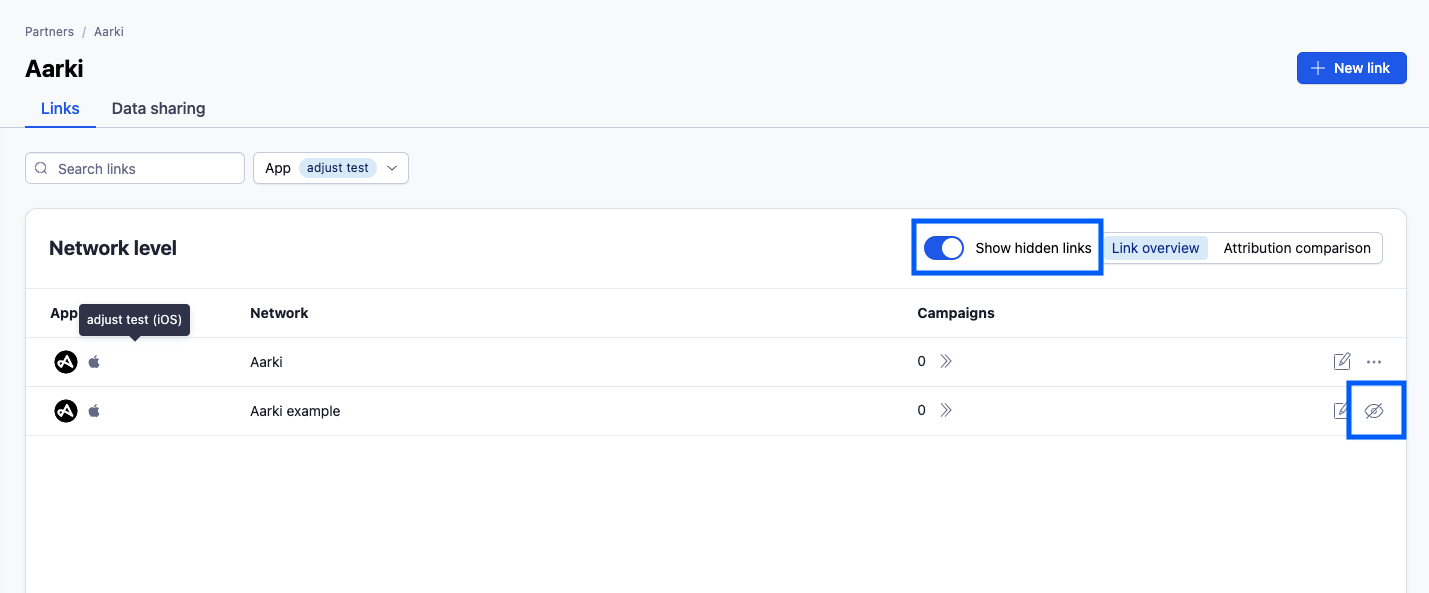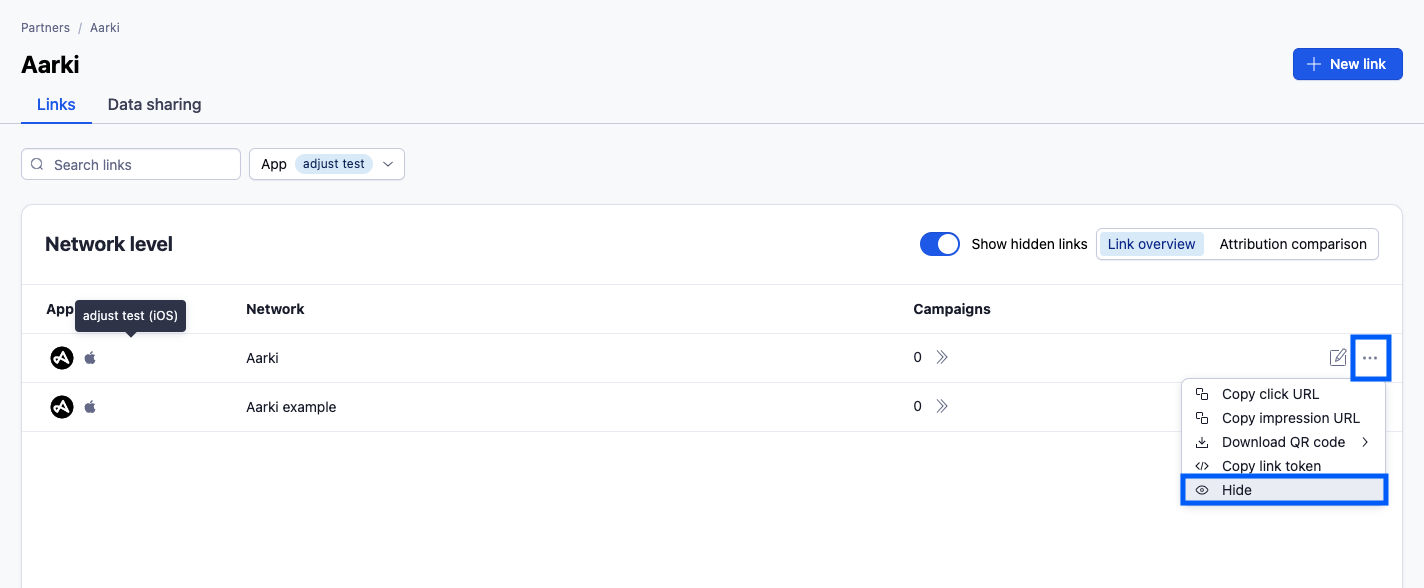Gerencie a configuração da sua rede de anúncios
Depois de configurar a rede de anúncios, você poderá:
- Visualizar uma lista de todas as redes de anúncios que configurou.
- Fazer uma busca detalhada para ver ou editar os níveis de campanhas, de adgroups (ou grupos de anúncios) e de criativos do link.
- Ver uma comparação das configurações de atribuição de todos os seus links.
- Visualizar e editar sua configuração de compartilhamento de dados.
Lista de redes de anúncios
Essa seção fornece uma lista de todas as redes de anúncios que você configurou. Você pode acessar a lista selecionando Campaign Lab > Parceiros . Aqui você pode:
- Ver uma lista com todas as redes de anúncios que configurou.
- Ver o número de aplicativos com links para cada rede de anúncios.
- Ver o número de aplicativos com compartilhamento de dados ativado.
- Selecione uma rede de anúncios para ter uma visão geral dos detalhes no nível de rede do link.
- Selecione Novo link para criar um link para esta rede de anúncios para um aplicativo.
- Selecione Novo parceiro para configurar uma rede de anúncios para um app.
Visão geral do link
Esta seção fornece detalhes da configuração da sua rede de anúncios. Selecione uma rede de anúncios na lista Parceiros para ter uma visão geral de detalhes no nível da rede de um link. Os seguintes detalhes estão disponíveis:
- O nome do app para o qual o link foi configurado.
- O nome no nível de rede do link.
- O número de campanhas configuradas nesse link.
- Um emblema mostrando o link como:
 (spam) - Sinalizado como um link de spam devido ao spamming de cliques.
(spam) - Sinalizado como um link de spam devido ao spamming de cliques. (na lista de bloqueados) - Links na lista de bloqueio usando a API de lista de bloqueios
(na lista de bloqueados) - Links na lista de bloqueio usando a API de lista de bloqueios
Estrutura do link
Nesta seção, você encontra informações sobre como detalhar a estrutura do seu link.
- Em Campaign Lab , selecione Parceiros .
- Selecione uma rede de anúncios que você configurou para visualizar detalhes no nível de rede do link.
- Em Campanhas , selecione o número da campanha ou
 (ícone de busca detalhada) para ver em detalhes as informações de campanhas.
(ícone de busca detalhada) para ver em detalhes as informações de campanhas. - Em Adgroups , selecione o número do adgroup ou
 (ícone de busca detalhada) para ver em detalhes as informações do adgroup ou grupo de anúncios.
(ícone de busca detalhada) para ver em detalhes as informações do adgroup ou grupo de anúncios. - Em Criativos , selecione o número do criativo ou
 (ícone de busca detalhada) para ver em detalhes as informações do criativo.
(ícone de busca detalhada) para ver em detalhes as informações do criativo.
Detalhes do link no nível de rede
- Visualize o nome no nível de rede do link.
- Veja o número de campanhas configuradas.
- Selecione o nome da rede ou
 (ícone de edição) para visualizar ou edite detalhes no nível de rede. Você pode alterar a estrutura do link, destinos do usuário, e configurações de atribuição do nível de rede do seu link.
(ícone de edição) para visualizar ou edite detalhes no nível de rede. Você pode alterar a estrutura do link, destinos do usuário, e configurações de atribuição do nível de rede do seu link. - Selecione
 (ícone de adição) para copiar a URL de clique, a URL de impressão e o token de link, ou baixe o link como um QR Code em formato SVG ou PNG.
(ícone de adição) para copiar a URL de clique, a URL de impressão e o token de link, ou baixe o link como um QR Code em formato SVG ou PNG.- Se seu parceiro não permitir domínios com marca, vá até a aba URLs de link e selecione Exibir URLs adicionais para copiar a URL de cliques da Adjust padrão.
Nas opções abaixo, você pode ver quais informações estão disponíveis para os outros níveis de link.
Comparação de configurações de atribuição
Esta seção fornece uma comparação das configurações de atribuição em todos os seus links para uma rede de anúncios.
- Em Campaign Lab , selecione Parceiros .
- Selecione uma rede de anúncios que você configurou para ter uma visão geral de detalhes no nível de rede do link.
- Selecione Comparação entre atribuições .
Informações disponíveis
O nome do app para o qual o link foi configurado.
Os valores de atribuição de cliques e impressões para:
- Matching de dispositivos
- modelagem probabilística
- Atribuição temporária
Os valores de reatribuição de cliques e impressões para:
- Período de Inatividade
- Janela de reatribuição
- Reatribuição temporária
As configurações de atribuição personalizadas em destaque.
Tarefas
- Para modificar uma configuração de atribuição, selecione o valor e faça a sua alteração. Selecione Salvar .
- Selecione o nome no nível de rede para visualizar todas as configurações de atribuição do link.
- Selecione o número de campanha ou
 (ícone de detalhamento) para visualizar ou alterar a comparação das configurações de atribuição para o nível de campanha do link.
(ícone de detalhamento) para visualizar ou alterar a comparação das configurações de atribuição para o nível de campanha do link.- Do nível de campanha, selecione o número do grupo de anúncios ou
 (ícone de detalhamento) para visualizar ou alterar a comparação das configurações de atribuição para o nível de grupo de anúncios do link. Do nível de grupo de anúncios, selecione o número de criativo ou
(ícone de detalhamento) para visualizar ou alterar a comparação das configurações de atribuição para o nível de grupo de anúncios do link. Do nível de grupo de anúncios, selecione o número de criativo ou  (ícone de detalhamento) para visualizar ou alterar a comparação das configurações de atribuição para nível de grupo de anúncios do link.
(ícone de detalhamento) para visualizar ou alterar a comparação das configurações de atribuição para nível de grupo de anúncios do link.
- Do nível de campanha, selecione o número do grupo de anúncios ou
Compartilhamento de dados
Esta seção fornece detalhes sobre sua configuração de compartilhamento de dados.
- Em Campaign Lab , selecione Parceiros .
- Selecione uma rede de anúncios que você configurou.
- Selecione a guia Compartilhamento de dados .
Informações disponíveis
- O nome do aplicativo para o qual o compartilhamento de dados foi configurado.
- As fontes das quais os dados são compartilhados com a rede.
- Os pontos de dados compartilhados com a rede.
- O número de eventos e parâmetros mapeados.
- O status de compartilhamento de dados ( Ativo ou Pausado ).
Tarefas
Altere o status do compartilhamento de dados.
- Selecione
 (ícone de pausa) para pausar o compartilhamento de dados com sua rede.
(ícone de pausa) para pausar o compartilhamento de dados com sua rede. - Selecione
 (ícone de continuação) para começar a compartilhar dados com sua rede novamente.
(ícone de continuação) para começar a compartilhar dados com sua rede novamente.
- Selecione
Selecione
 (ícone de edição) para modificar suas configurações de compartilhamento de dados.
(ícone de edição) para modificar suas configurações de compartilhamento de dados.
Na Adjust, você pode escolher ocultar ou exibir links em desuso. Isso ajuda a manter sua visão clara e a exibir apenas os links que estiver realmente usando.
Os links ocultados são removidos da sua visão, mas permanecem elegíveis para atribuição.
Na Visão geral do parceiro
Para ver e gerenciar seus links ocultados de um parceiro específico:
- Selecione Campaign Lab > Parceiros .
- Vá para o parceiro escolhido e selecione-o na lista de canais .
- Ative a opção de Exibir links ocultados .
Quando a opção para exibir links ocultados estiver ativa, você poderá vê-los na sua visão da lista. Eles serão exibidos com um ícone de oculto ![]() .
.
Para ocultar um link do seu parceiro selecionado:
- Vá ao link que deseja ocultar.
- Selecione
 Editar .
Editar . - Selecione Ocultar link .
Na página Detalhes do link
Para ocultar um link em específico, selecione-o na lista para ver suas informações. Na aba URLs do link , selecione ![]() Ocultar link . As informações do link ainda ficarão visíveis.
Ocultar link . As informações do link ainda ficarão visíveis.
Na mesma visão, você também pode selecionar ![]() Exibir link .
Exibir link .
Links da lista de bloqueios
Com a API de lista de bloqueio da Adjust, você pode bloquear o tráfego de URLs de link fraudulentas ou desatualizadas. Links na lista de bloqueios mantém suas atribuições existentes (até que o usuário seja reatribuído a outro link), mas não podem registrar novos engajamentos. Links na lista de bloqueios ainda aparecem no Campaign Lab, mas são marcados com o  emblema de lista de bloqueios.
emblema de lista de bloqueios.
Cliques e impressões registrados antes de um link ser adicionado à lista de bloqueio permanecem elegíveis para atribuição. Por exemplo, se você configurou uma janela de atribuição de 7 dias e adicionou um link à lista de bloqueios no dia 2, a Adjust ainda vai considerar engajamentos a partir do dia 1 para atribuição.
Você pode usar a API de lista de bloqueios da Adjust para desbloquear URLs de links. Após desbloquear um link, você pode editar suas configurações no Campaign Lab, e começaremos a registrar imediatamente os engajamentos novamente. Observe que o desbloqueio não se aplica retroativamente aos seus dados de atribuição—a Adjust vai considerar apenas cliques e impressões após o desbloqueio para atribuição.
A Adjust pode sinalizar links como  (spam) de atribuição a tráfego fraudulento devido ao spamming de cliques. Não desbloqueamos links sinalizados por conta de spam. Também paramos de registrar novos engajamentos para links de spam.
(spam) de atribuição a tráfego fraudulento devido ao spamming de cliques. Não desbloqueamos links sinalizados por conta de spam. Também paramos de registrar novos engajamentos para links de spam.
 (ícone de busca detalhada) para ver em detalhes as informações de campanhas.
(ícone de busca detalhada) para ver em detalhes as informações de campanhas. (ícone de edição) para visualizar ou edite detalhes no nível de rede. Você pode alterar a
(ícone de edição) para visualizar ou edite detalhes no nível de rede. Você pode alterar a  (ícone de adição) para copiar a URL de clique, a URL de impressão e o token de link, ou baixe o link como um QR Code em formato SVG ou PNG.
(ícone de adição) para copiar a URL de clique, a URL de impressão e o token de link, ou baixe o link como um QR Code em formato SVG ou PNG. (ícone de pausa) para pausar o compartilhamento de dados com sua rede.
(ícone de pausa) para pausar o compartilhamento de dados com sua rede. (ícone de continuação) para começar a compartilhar dados com sua rede novamente.
(ícone de continuação) para começar a compartilhar dados com sua rede novamente.